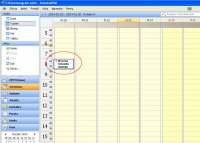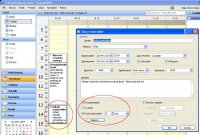Elektroniczny terminarz - dodawanie zadań
Elektroniczny terminarz - dodawanie zadań
Planowanie jest czymś bez czego ciężko jest wykonać jakieś bardziej zaawansowany projekt lub też wiele drobnych czynności, które musimy codziennie wykonywać i utrzymać to wszystko w ryzach. W tym artykule spróbuję przybliżyć jak to wszystko ogarnąć w elektronicznym terminarzu.
Podstawową rzeczą jaką musimy zrobić, by zacząć pracę w terminarzu jest dodawanie zadań. Zobaczmy jak tego dokonać. Przełączmy program w tryb tygodniowy.
Jak dodać nowe zadanie do terminarza?
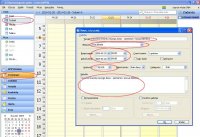 Pierwszą rzeczą jaką należy zrobić to zaznaczyć myszką pola na terminarzu np. zaczynając od 8:00 do 9:00. Wtedy uruchomi się nam okienko dodawania nowych zdarzeń. Możemy również kliknąć na ikonkę "Dodaj" z lewego menu, ale zaznaczając pola w konkretnym dniu daje tą przewagę, że już długość trwania danego zadania jest już uwzględnione w otwartym okienku.
Pierwszą rzeczą jaką należy zrobić to zaznaczyć myszką pola na terminarzu np. zaczynając od 8:00 do 9:00. Wtedy uruchomi się nam okienko dodawania nowych zdarzeń. Możemy również kliknąć na ikonkę "Dodaj" z lewego menu, ale zaznaczając pola w konkretnym dniu daje tą przewagę, że już długość trwania danego zadania jest już uwzględnione w otwartym okienku.
W nim to wpisujemy tytuł zadania, miejsce wykonywania pracy, termin i czas w godzinach, priorytet, notatkę wyjaśniającą co trzeba robić, kategorię - czyli czy chodzi o pracę czy też o obowiązki domowe, przypomnienie oraz ustawienia cykliczności, jeśli zadanie ma się powtarzać.
- zabezpieczanie swojej pracy - hasłowanie
Czytaj dalej: Terminarz - różne widoki
Warning: include_once(includes/rss_fetch.php) [function.include-once]: failed to open stream: No such file or directory in /home/ekoinst/domains/pcwiedza.pl/public_html/programy-biznes/includes/funkcje.php on line 519
Warning: include_once() [function.include]: Failed opening 'includes/rss_fetch.php' for inclusion (include_path='.:/opt/alt/php52/usr/share/pear:/opt/alt/php52/usr/share/php') in /home/ekoinst/domains/pcwiedza.pl/public_html/programy-biznes/includes/funkcje.php on line 519